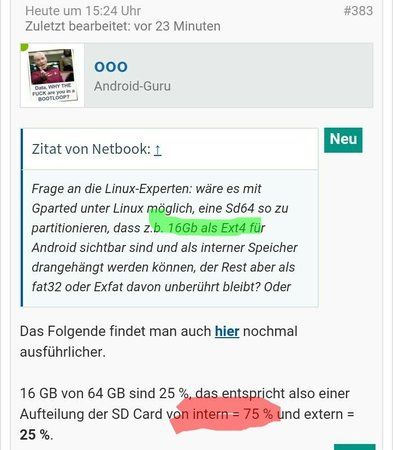einhuman197
Philosoph
- 2.578
Hallo.
Ich habe auf meinem g5 eine Mixed storage Konfiguration. Der adoptable Storage ist 36gb groß, der portable Speicher an die 70gb. Kann ich den Adoptable Storage entfernen ohne das der portable Speicher formatiert wird? Kann ich mit gparted die FAT Partition einfach auf 119gb vergrößern? Danke schonmal.
Ich habe auf meinem g5 eine Mixed storage Konfiguration. Der adoptable Storage ist 36gb groß, der portable Speicher an die 70gb. Kann ich den Adoptable Storage entfernen ohne das der portable Speicher formatiert wird? Kann ich mit gparted die FAT Partition einfach auf 119gb vergrößern? Danke schonmal.
Zuletzt bearbeitet: